win10系统语言出现乱码怎么解决
这篇文章主要介绍“win10系统语言出现乱码怎么解决”,在日常操作中,相信很多人在win10系统语言出现乱码怎么解决问题上存在疑惑,小编查阅了各式资料,整理出简单好用的操作方法,希望对大家解答”win10系统语言出现乱码怎么解决”的疑惑有所帮助!接下来,请跟着小编一起来学习吧!
成都创新互联公司科技有限公司专业互联网基础服务商,为您提供成都二枢机房,高防主机,成都IDC机房托管,成都主机托管等互联网服务。
Win10系统出现乱码解决方法一:
1、打开控制面板,修改查看方式为“小图标”。
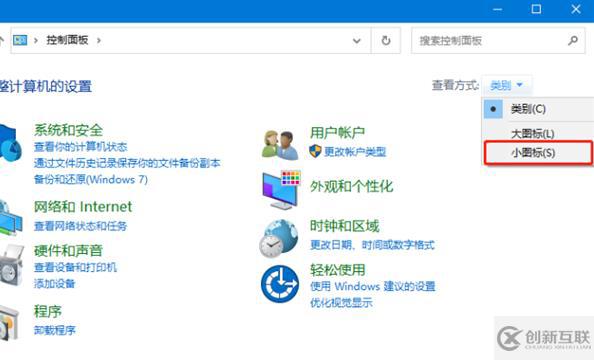
2、选择“区域”打开后,在“格式”菜单下,将格式内容设置为“中文(简体,中国)”。
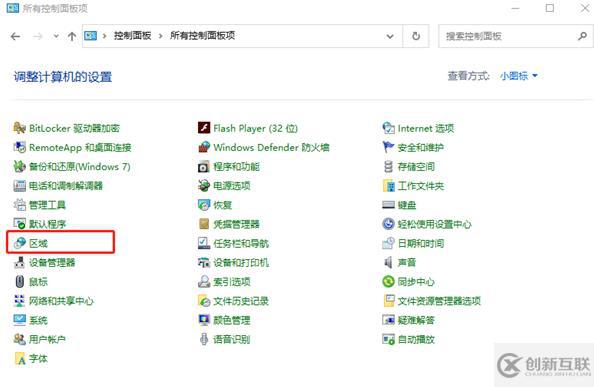
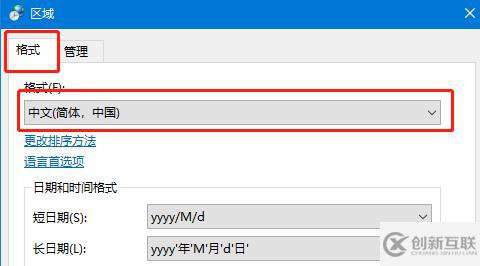
3、接着切换到“管理”菜单下,点击“更改系统区域设置”,把当前系统区域设置更改为“中文(简体,中国)”,最后点击“确定”。
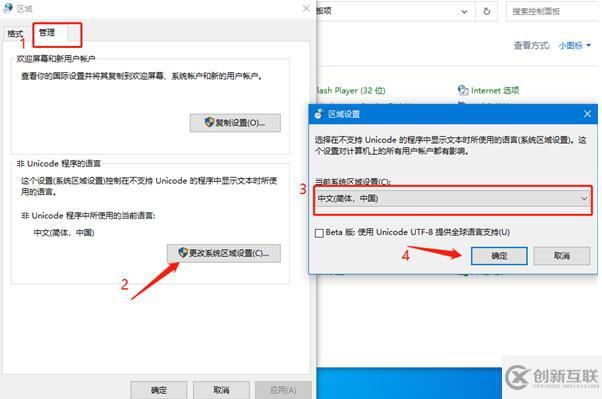
Win10系统出现乱码解决方法二:
上面的方法没有效果的话,则按下win+r打开运行,输入“regedit”打开注册表编辑器。
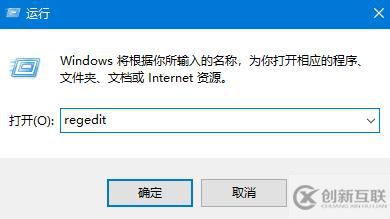
按照如下图的路径,找到并点击“Associated Charset”。
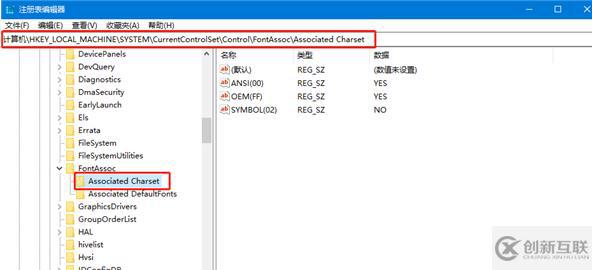
在右侧可以看到“ANSI(00)”和“OEM(FF)”,将它们的数值都修改为“YES”,再点击“确定”。
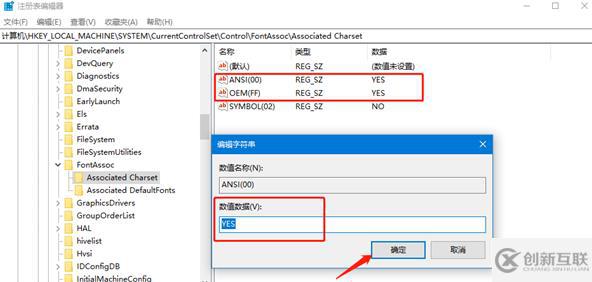
Win10系统出现乱码解决方法三:
如果方法二还是没有解决乱码的问题,则继续根据下图的路径,找到locale并且将其数值数据修改为00000804即可。
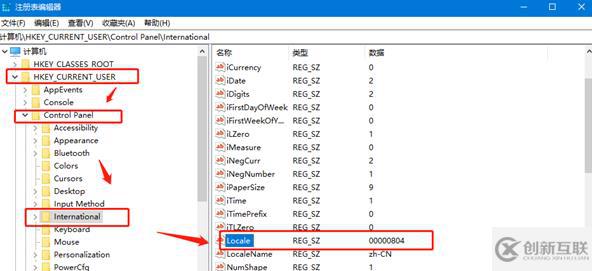
到此,关于“win10系统语言出现乱码怎么解决”的学习就结束了,希望能够解决大家的疑惑。理论与实践的搭配能更好的帮助大家学习,快去试试吧!若想继续学习更多相关知识,请继续关注创新互联网站,小编会继续努力为大家带来更多实用的文章!
文章名称:win10系统语言出现乱码怎么解决
本文网址:https://www.cdcxhl.com/article26/johecg.html
成都网站建设公司_创新互联,为您提供虚拟主机、电子商务、外贸网站建设、网站排名、外贸建站、App开发
声明:本网站发布的内容(图片、视频和文字)以用户投稿、用户转载内容为主,如果涉及侵权请尽快告知,我们将会在第一时间删除。文章观点不代表本网站立场,如需处理请联系客服。电话:028-86922220;邮箱:631063699@qq.com。内容未经允许不得转载,或转载时需注明来源: 创新互联

- 微信平台上推出微信小程序以来,小程序有哪些好处 2021-12-22
- 微信小程序分销商城有哪些运营的技巧? 2014-06-02
- 湖北武汉微信小程序开发为什么那么火? 2020-12-04
- 为什么说微信小程序开发要趁早?原来隐藏着这样的秘密! 2022-11-16
- 分析运营微信小程序的关键是什么 2022-08-13
- 微信小程序如何实现知识付费? 2022-11-01
- 做一个微信小程序商城需要多少钱 2021-02-28
- 微信小程序定制开发受热捧有哪些优势 2023-02-20
- 微信小程序注册流程有哪些 2016-01-06
- 成都网站建设:微信小程序与抖音的四大相似之处 2017-01-07
- 微信小程序开发时有哪些关键点需要重视呢 2021-10-28
- 微信小程序的优势有哪些 2022-06-20